如何在Excel中计算赢失分
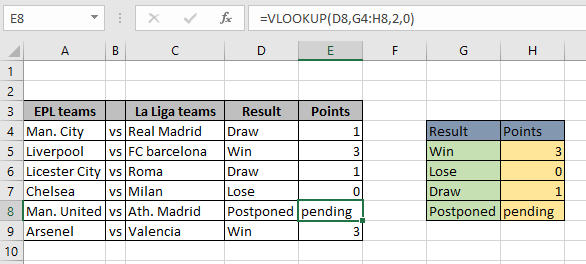
在本文中,我们将学习如何在Excel中使用VLOOKUP函数计算输赢点。
方案:
输赢是两支球队之间进行比赛的结果。结果为获胜的团队带来增加点,为失败的球队减少点。比赛可能有许多结果。因此,Excel公式允许您返回任意数量的相关结果。
如何解决问题?
如果比赛只有两个结果,则可以选择IF函数的简单公式,该函数将检查结果是否获胜(如果团队获胜,则获得3分;如果失败,则团队失去1分)。
对于这个问题,我们可以得到4个或4个以上的结果,我们可以将嵌套IF公式与3个IF公式一起使用。在此处了解有关“ link:/ logical-formulas-excel-nested-if-function [nested IF function]”的更多信息。但这将需要更多的努力,并且错误机会更高。因此,我们开始考虑是否有结果表,并且可以在需要的位置和时间提取值。 VLOOKUP函数可以执行任务,并且通用公式在下面共享。
通用公式:
|
= result_table, point_col, 0) |
lookup_result:查找值result_table:结果表在左侧,结果在右侧。
point_col:要查找的表的列号0:找到完全匹配的
示例:
所有这些可能会使您难以理解。因此,让我们通过在以下示例中运行此公式来测试该公式。在这里,我们将对查找单元格值应用公式,以在所需的单元格中获得相应的结果。以下是适用的公式。在结果表中,我们有4个对应的值。
使用公式:
|
= |
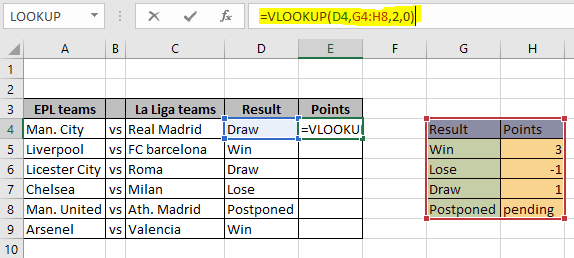
在此,将查找值作为单元格引用,并将表作为数组引用。按Enter键以获取中奖结果。
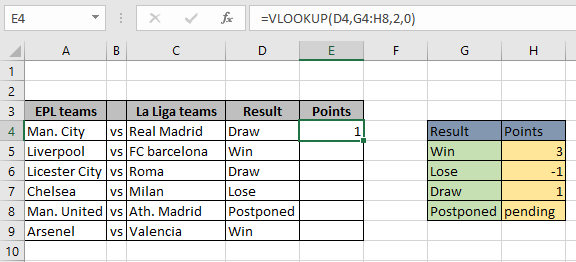
现在冻结表数组引用($ G $ 4:$ H $ 8),使用快捷键Ctrl + D或使用单元格右下角的下拉单元格选项将公式复制到其余匹配项。
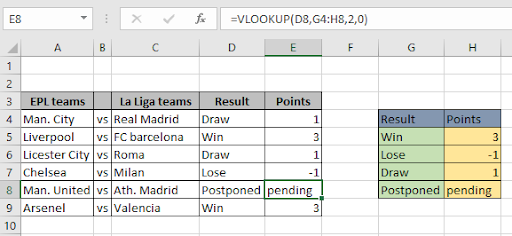
找出测试的分数或分数”。在此处了解有关从表中提取值的更多信息。
这是有关使用该公式的所有观察注意事项。
注意:
。 VLOOKUP表的最左边一列必须具有lookup_array。 。 col索引不能为1。
。 0参数用于精确匹配值。使用1作为近似匹配值。
。如果要从一个复制到其余单元格,请确保冻结表数组。
。如果在查找数组中找不到查找值,则该函数返回#N / A错误。因此,如有必要,捕获错误。
。如果查找点数组在查找结果数组的左侧,则也可以使用INDEX和MATCH函数。
希望这篇关于如何在Excel中计算赢输点的文章具有解释性。在此处查找有关查找公式的更多文章。如果您喜欢我们的博客,请在Facebook上与您的朋友分享。您也可以在Twitter和Facebook上关注我们。我们希望收到您的来信,请让我们知道我们如何改进,补充或创新我们的工作,并为您做得更好。写信给我们mailto:[email protected] [[email protected]]
相关文章
如何在Excel中使用LOOKUP函数:使用示例中介绍的LOOKUP函数在数组中查找查询值。
使用INDEX和MATCH查找值:INDEX&MATCH函数根据需要查找值。
Excel中带有INDEX的求和范围:使用INDEX函数根据需要查找值的总和。
热门文章:
`link:/ keyboard-formula-shortcuts-50-excel-shortcuts来提高您的生产率[50 Excel Shortcut以提高生产率]:更快地完成任务。这50个快捷键将使您在Excel上的工作速度更快。
如何在Excel中使用COUNTIF函数:使用此惊人的函数对条件进行计数。您无需过滤数据即可计算特定值。 Countif功能对于准备仪表板至关重要。
如何在Excel中使用SUMIF函数:这是另一个仪表板必需的功能。这可以帮助您汇总特定条件下的值。
`link:/ formulas-and-functions-introduction-vlookup-function [如何在Excel中使用VLOOKUP函数]’:这是excel中最常用和最受欢迎的函数之一,用于从不同范围查找值和床单。